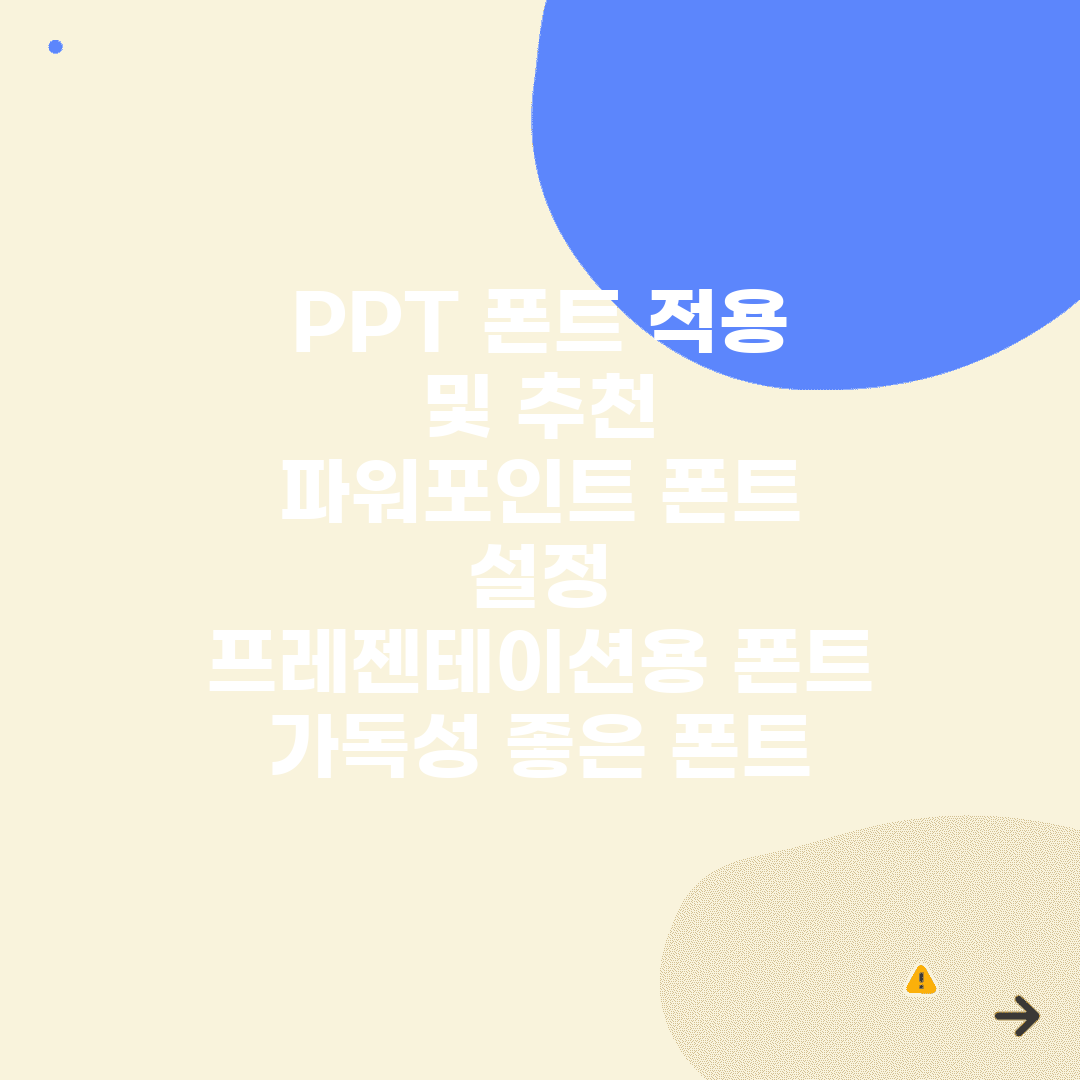PPT 폰트 적용 및 추천 | 파워포인트 폰트 설정 | 프레젠테이션용 폰트 | 가독성 좋은 폰트에 대해 알아보겠습니다.
프레젠테이션의 성패는 내용뿐만 아니라 시각적인 요소에도 크게 좌우됩니다. 특히, PPT 폰트는 청중의 집중도를 높이고 메시지를 효과적으로 전달하는 데 매우 중요한 역할을 합니다.
아래에서 PPT 폰트 적용 및 추천 | 파워포인트 폰트 설정 | 프레젠테이션용 폰트 | 가독성 좋은 폰트에 대해 자세하게 알아보겠습니다.
💡 밋밋한 고객센터는 이제 그만! 시선을 사로잡는 시각 요소 활용법을 알아보고 고객 만족도를 높여보세요. 💡
PPT 폰트, 왜 중요할까요?
PPT 폰트는 단순한 글꼴 이상의 의미를 지닙니다. 가독성이 떨어지는 폰트는 청중의 피로도를 높여 발표 내용에 대한 집중력을 저하시키고, 심지어 발표 자체에 대한 부정적인 인상을 심어줄 수 있습니다. 반면, 가독성이 뛰어나고 세련된 폰트는 발표 내용을 더욱 명확하게 전달하고 전문적인 이미지를 구축하는 데 기여합니다.
PPT 폰트 선택 시 고려 사항
| 항목 | 내용 |
|---|---|
| 가독성 | 글자 크기, 자간, 행간 등을 고려하여 쉽게 읽히는지 확인 |
| 전달력 | 폰트의 스타일이 발표 내용과 어울리는지 고려 |
추천 폰트
프레젠테이션용 폰트로는 맑은 고딕, 나눔고딕, Pretendard, Montserrat 등이 있습니다. 이 폰트들은 가독성이 뛰어나고 깔끔한 인상을 주어 발표 내용을 효과적으로 전달하는 데 도움을 줍니다. 폰트 적용 시에는 제목과 본문에 다른 폰트를 사용하여 시각적인 변화를 주는 것도 좋은 방법입니다.
💡 개성 넘치는 PPT를 위한 나만의 글꼴, 어렵게 생각 말고 나만의 글꼴 디자인 노하우를 확인해 보세요. 💡
PPT 폰트 적용, 생각보다 쉬워요!
파워포인트 프레젠테이션에서 폰트는 내용을 효과적으로 전달하는 중요한 요소입니다. 가독성이 높고 세련된 폰트 선택은 발표의 질을 향상시키는 데 기여합니다. 올바른 파워포인트 폰트 설정을 통해 청중의 집중도를 높일 수 있습니다.
주요 혜택
- 가독성 향상: 명확한 폰트는 내용 이해도를 높여줍니다.
- 집중도 증가: 세련된 폰트는 시각적 흥미를 유발합니다.
- 전문성 강조: 적절한 폰트 선택은 발표의 신뢰성을 높입니다.
이용 조건
- 기본적으로 폰트 설치 필요 – 시스템에 폰트가 설치되어 있어야 합니다.
- 저작권 확인 – 상업적 이용 가능 여부를 확인합니다.
- 폰트 크기 조절 – 내용과 디자인에 맞춰 적절한 크기를 설정합니다.
프레젠테이션용 폰트
프레젠테이션에서 널리 사용되는 폰트로는 ‘Noto Sans KR’, ‘맑은 고딕’, ‘나눔고딕’ 등이 있습니다. 이러한 폰트들은 가독성이 뛰어나며, 다양한 디자인에 잘 어울립니다. PPT 폰트 적용 시 글자 크기, 간격 등을 고려하여 최적의 시각 효과를 만들어내야 합니다.
가독성 높이는 폰트 고르는 팁
## PPT 폰트 적용 및 추천 | 파워포인트 폰트 설정 | 프레젠테이션용 폰트 | 가독성 좋은 폰트
## 가독성 높이는 폰트 고르는 팁
성공적인 프레젠테이션을 위한 첫걸음은 청중의 몰입도를 높이는 것입니다. 시각적인 요소 중 폰트는 내용 전달력에 큰 영향을 미칩니다. 가독성이 좋은 폰트를 선택하고 적절하게 적용하는 방법을 알아봅니다.
PPT 폰트 설정 방법
폰트 선택 및 다운로드
- 무료 폰트 사이트 – 눈누, 폰트info, 상업적 사용 가능 여부 확인
- 유료 폰트 구매 – 산돌, 윤디자인 등, 필요에 따라 선택
단계별 폰트 적용 가이드
1단계: 폰트 설치
다운로드한 폰트 파일을 더블 클릭하여 설치를 진행합니다. 윈도우 OS의 경우, “설치” 버튼을 클릭하면 됩니다. 약 1-2분 소요됩니다.
주요 포인트: 파워포인트 프로그램을 먼저 종료 후 설치해야 폰트가 정상적으로 인식됩니다.
2단계: 파워포인트 폰트 변경
파워포인트 실행 후, [보기] 탭에서 [슬라이드 마스터]를 클릭합니다. 전체 슬라이드 폰트를 변경하려면, 가장 상위 슬라이드를 선택하고 [홈] 탭에서 원하는 폰트를 선택합니다. 각 텍스트 상자별로 폰트 변경도 가능합니다. 이 과정은 약 3-5분 소요됩니다.
체크사항: 제목과 본문의 폰트를 다르게 설정하여 가독성을 높일 수 있습니다.
3단계: 폰트 저장 (선택 사항)
프레젠테이션 파일과 함께 사용된 폰트를 저장하여 다른 환경에서도 동일한 폰트가 적용되도록 할 수 있습니다. [파일] > [옵션] > [저장] 탭에서 “파일에 글꼴 포함”을 체크합니다.
프레젠테이션 폰트 추천
프레젠테이션에서는 맑은 고딕, 나눔고딕, Pretendard와 같이 가독성이 좋은 깔끔한 폰트를 사용하는 것이 좋습니다. 제목에는 좀 더 개성 있는 폰트를 활용하여 시선을 사로잡을 수 있습니다. 파워포인트 폰트 설정을 통해 발표 내용을 더욱 효과적으로 전달해보세요. 관련 정보는 마이크로소프트 공식 홈페이지에서 추가적으로 확인 가능합니다.
💡 숨겨진 건축 설계 비용, 투명하게 공개! 합리적인 비용으로 꿈의 공간을 현실로 만드세요. 💡
프레젠테이션 폰트, 이것만은 꼭!
파워포인트 발표 시 폰트는 매우 중요합니다. 청중의 가독성이 떨어지면 발표 내용 전달에 어려움을 겪을 수 있습니다. 발표 주제와 분위기에 맞는 폰트 선택이 필요합니다.
폰트 선택 시 주의사항
너무 화려한 폰트 사용
개성을 드러내는 것도 좋지만, 지나치게 장식적인 폰트는 오히려 가독성을 해칠 수 있습니다. 특히 긴 문장에는 적합하지 않습니다.
해결 방법: 제목에는 활용하되, 본문에는 깔끔한 폰트를 사용하세요.
폰트 크기가 너무 작음
많은 내용을 담으려다 폰트 크기를 줄이면 뒷자리 청중은 내용을 보기 어렵습니다. 중요한 내용이 흐릿하게 보일 수 있습니다.
대처 방안: 핵심 내용 위주로 간결하게 구성하고, 폰트 크기는 24pt 이상을 권장합니다.
추천 폰트 및 설정 방법
| 폰트 종류 | 특징 및 활용팁 |
|---|---|
| 나눔고딕, Noto Sans | 가독성이 뛰어나 본문용으로 적합합니다. 굵기 조절로 강조 효과를 줄 수 있습니다. |
| 맑은 고딕 | 기본 폰트지만 깔끔하고 무난하여 활용도가 높습니다. |
파워포인트 폰트 설정 시, 제목과 본문의 폰트를 다르게 지정하여 가독성을 높일 수 있습니다. 프레젠테이션용 폰트를 신중하게 선택하여 성공적인 발표를 만들어 보세요.
폰트 깨짐 방지, 쉬운 해결 방법
## PPT 폰트 적용 및 추천 | 파워포인트 폰트 설정 | 프레젠테이션용 폰트 | 가독성 좋은 폰트
💡 PPT 폰트 적용하다가 막혔나요? 흔한 오류 해결 방법으로 시간을 절약하세요! 💡
폰트 깨짐 방지, 쉬운 해결 방법
PPT 작업 시 폰트 깨짐으로 겪는 어려움을 해결하고 가독성을 높이는 실용적인 정보를 알려드립니다.
PPT 폰트 적용 팁
가독성 높이는 폰트 활용
- 제목: ‘나눔고딕 Bold’, ‘Noto Sans CJK KR Bold’로 강조
- 본문: ‘맑은 고딕’, ‘Pretendard’ 12pt 이상으로 편안함
- 영문: ‘Montserrat’, ‘Roboto’ 활용으로 세련된 느낌
폰트 깨짐 방지 노하우
파일 저장 시 설정 확인
‘파일’ > ‘옵션’ > ‘저장’에서 “파일에 글꼴 포함” 체크 후 저장하면 폰트 깨짐을 방지할 수 있습니다. 특히 발표용 PPT는 PDF로 변환하여 공유하는 것이 가장 안전합니다.
💡 폰트 적용부터 깨짐 현상 해결까지! 큐넷 FAQ에서 PPT 폰트 관련 전문가의 답변을 만나보세요. 💡
자주 묻는 질문
Q1: PPT 프레젠테이션에서 가독성이 좋은 폰트로는 어떤 것들이 있나요?
A1: 맑은 고딕, 나눔고딕, Pretendard, Noto Sans KR 등이 가독성이 뛰어나고 프레젠테이션에 적합합니다.
Q2: 파워포인트에서 폰트 깨짐을 방지하는 방법은 무엇인가요?
A2: 파일 > 옵션 > 저장에서 “파일에 글꼴 포함”을 체크하고 저장하거나, PDF로 변환하여 공유하는 것이 좋습니다.
Q3: PPT 폰트 설정 시 제목과 본문에 같은 폰트를 사용해야 하나요?
A3: 제목과 본문에 다른 폰트를 사용하여 시각적인 변화를 주는 것이 가독성을 높이는 좋은 방법입니다.